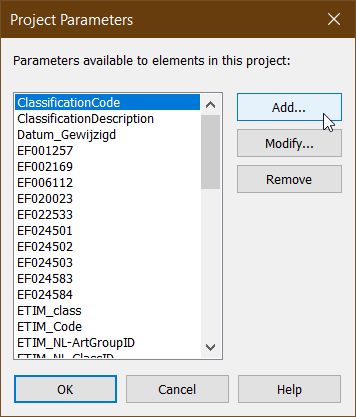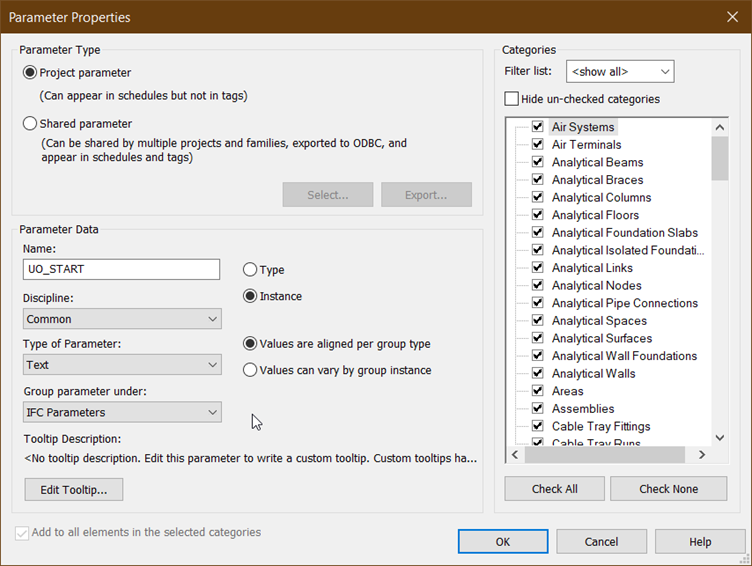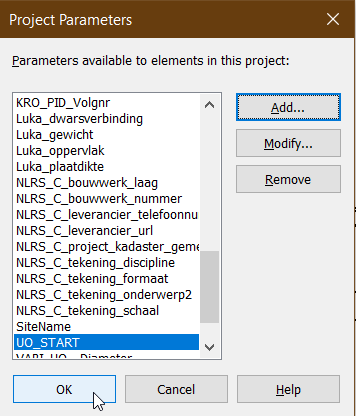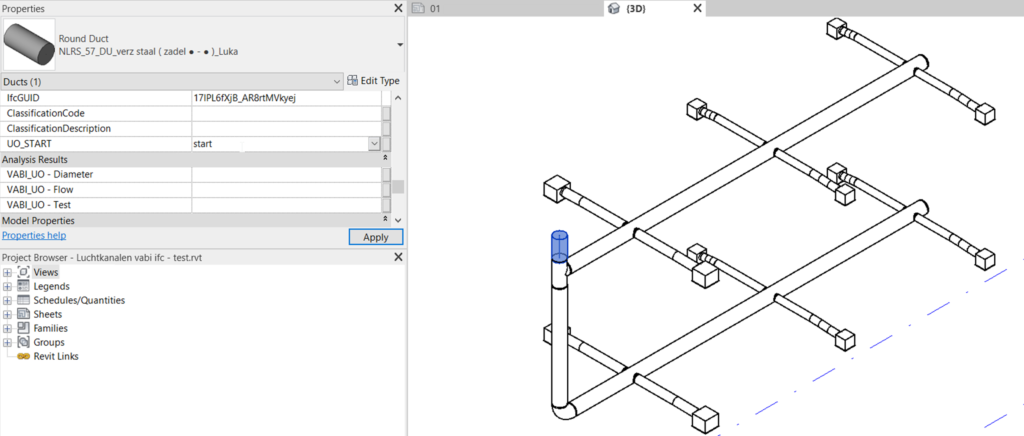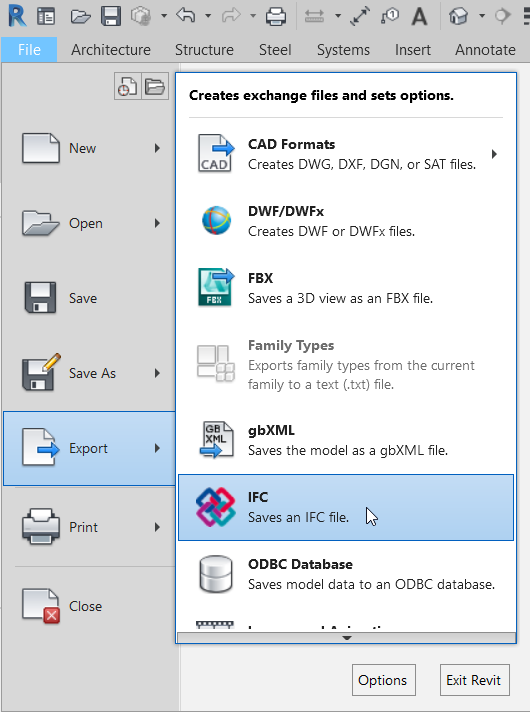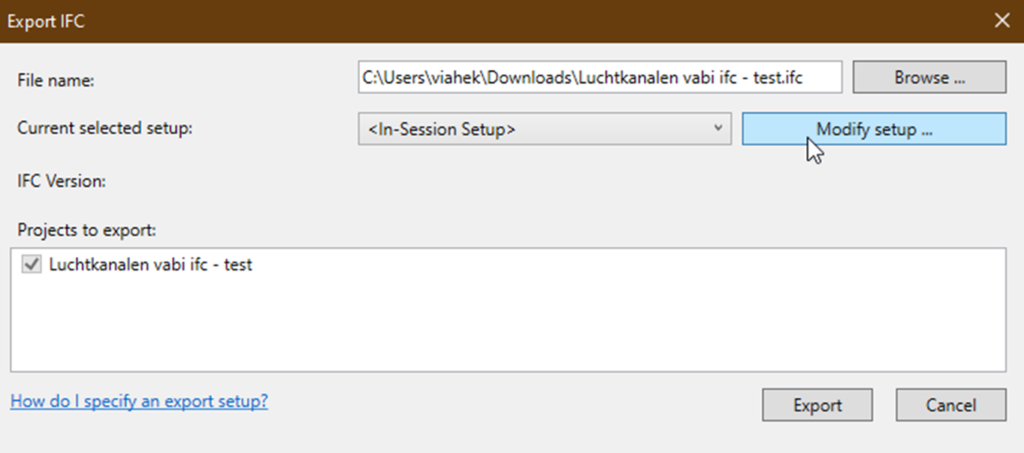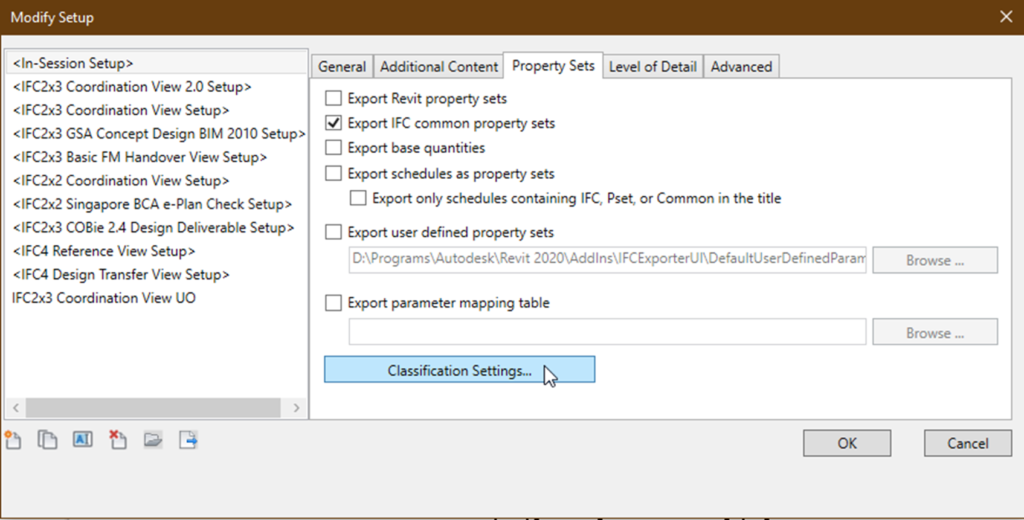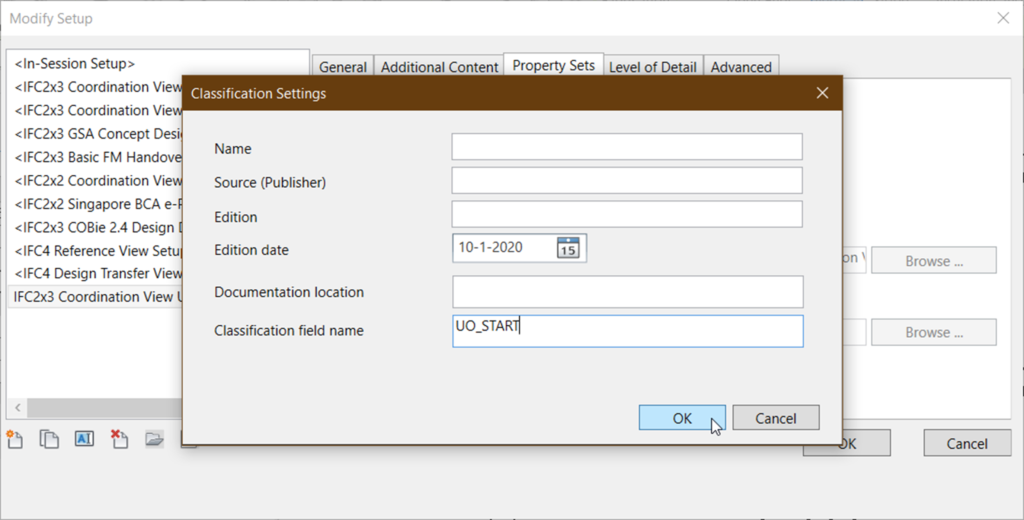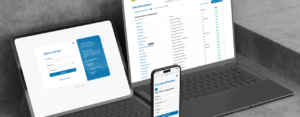Vanaf de komende release wordt het mogelijk om een startpunt mee te geven aan de IFC voor het importeren in Vabi UO. Op dit moment controleert het programma of er een pomp in het IFC system aanwezig is, en zo ja dan wordt deze als startpunt gebruikt. Het komt echter vaak voor dat een system geen pomp bevat. In dat geval plaatst Vabi UO het startpunt aan één van de eindpunten van het stelsel. Zo kun je vervolgens zelf het startpunt verplaatsen naar het werkelijke startpunt. Naast deze optie, wordt het nu ook mogelijk om in het IFC system zelf al aan te geven waar het startpunt zich bevindt, ook wanneer er geen pomp in het system aanwezig is.
Om het startpunt van het IFC stelsel dat in Vabi UO ingeladen moet worden te markeren, is het nodig om een eigen parameter aan te maken, die naar de IFC wordt weggeschreven. Op die manier kan deze later in het programma uitgelezen worden. Mocht je het originele document niet blijvend willen wijzigen, maak dan een kopie van het project óf voer onderstaande handelingen uit zonder het project op te slaan.
Open het originele project, in dit geval in Revit, waarin het startpunt voor de IFC gemarkeerd moet worden en ga naar het Manage tabblad. Klik hier op Project Parameters.
Klik in het Project Parameters scherm op Add om een eigen parameter aan te maken.
Geef de parameter een unieke naam die je later makkelijk kunt terugvinden, zoals UO_START. Geef vervolgens aan dat het type van de parameter Text is en deze onder de IFC Parameters groep valt. Kies vervolgens in de rechterkolom voor Check All om deze parameter aan alle componenten toe te voegen. Als je het voorgaande voltooid hebt, klik dan op OK.
In het Project Parameters scherm is nu de nieuwe parameter zichtbaar. Klik op OK om dit scherm te sluiten.
Selecteer vervolgens in het model het component waarmee het stelsel (system) begint. Bij de Properties is nu de nieuwe parameter zichtbaar. Vul hier het woord “start” in, om aan te geven dat dit het startpunt van het stelsel is en druk op Apply om de wijziging te bevestigen.
Heb je meerdere stelsels in het model die je in wilt laden? Vul dan “start” in bij het eerste component van elk van deze stelsels.
Let op dat je maar één startpunt per stelsel aangeeft, anders levert dit problemen op met de import in Vabi UO.
Nadat de de startpunten gemarkeerd zijn moet aangegeven worden dat deze ook naar de IFC weggeschreven moeten worden. Klik op File > Export > IFC.
Klik in het geopende Export IFC scherm op Modify Setup.
Maak in het volgende scherm aan de linkerkant een kopie van de <IFC2x3 Coordination View 2.0 Setup> zodat je deze aan kan passen. Klik in deze nieuwe Setup in het Property Sets tabblad op Classification Settings.
Geef in het geopende scherm bij Classification field name de naam van de eerder aangemaakte parameter op, in dit geval UO_START. Klik twee keer op OK om de Setup wijzigingen te bevestigen en te sluiten.
Het model is nu klaar om naar IFC geëxporteerd te worden.
Kom je er niet uit of wil je direct hulp? Onze Servicedesk is bereikbaar op werkdagen van 09:00 tot 17:00 uur via uo@vabi.nl of bel (015) 21 33 501.